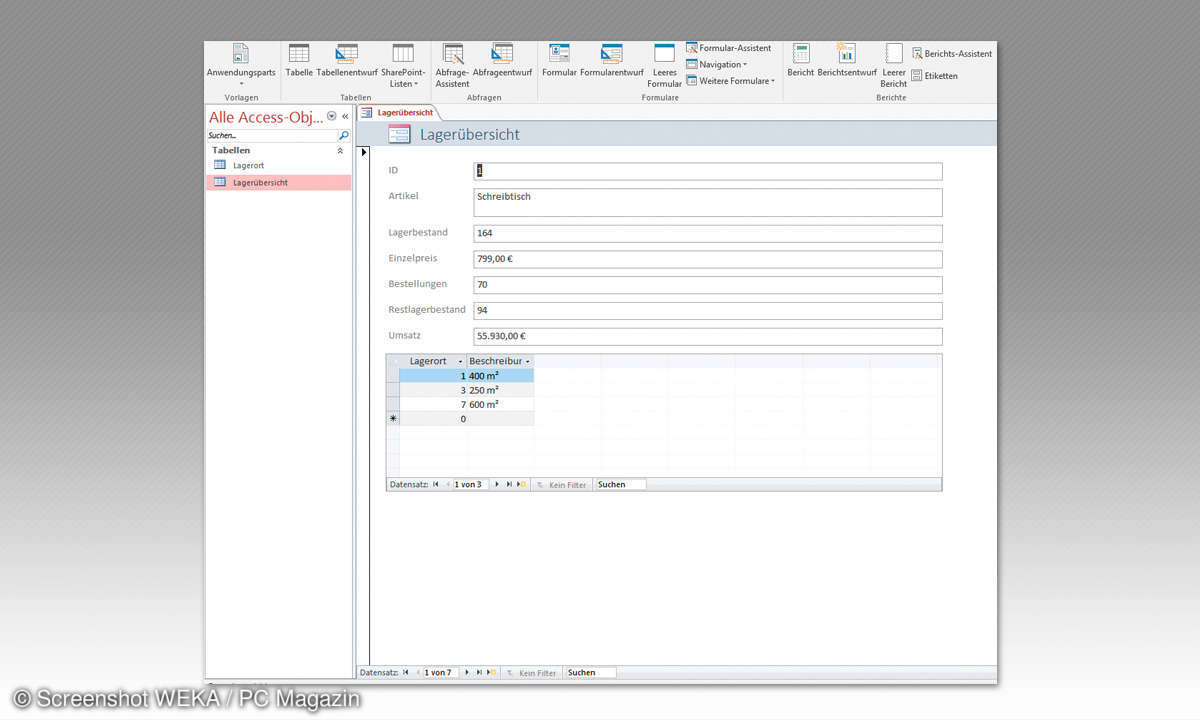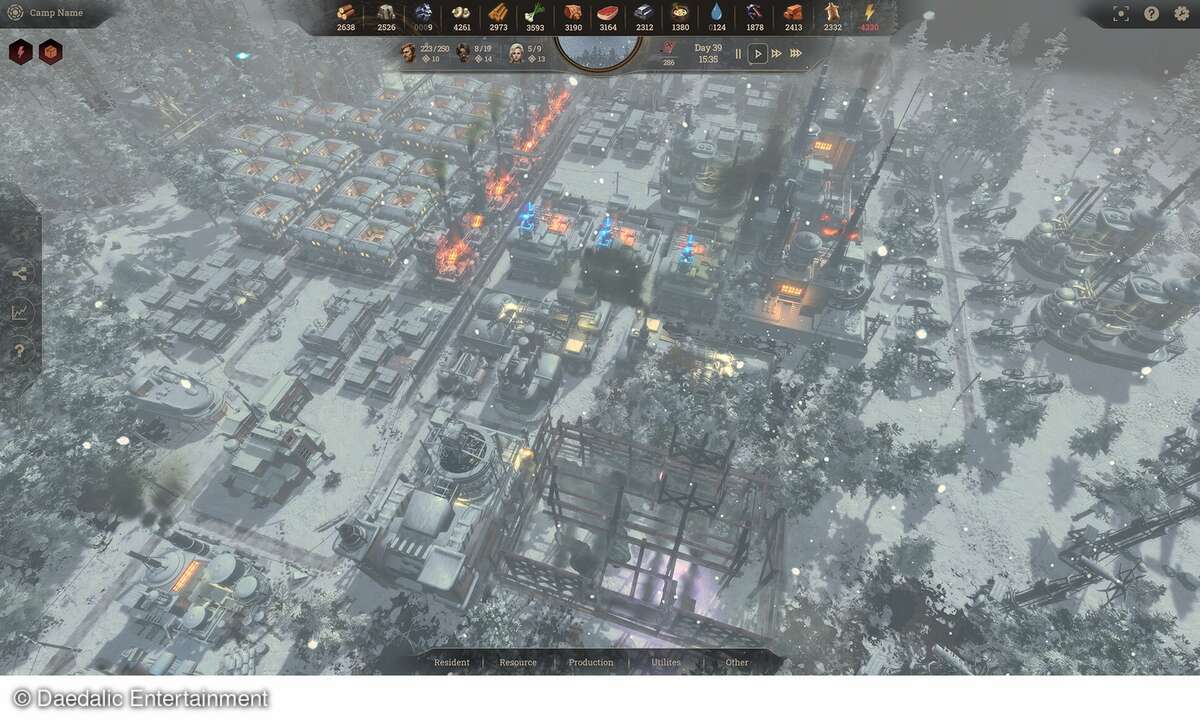- Von Excel auf Access umsteigen: Umzug leichtgemacht
- Access: Tipps zu Feldberechnungen
- Access: Zweite Tabelle erstellen
- Access: Tabellen in Beziehung stellen
- Access: Dateneingabe über Tabelle und Formular
- Access: Abfrageverknüpfungen
- Wann sollten sie Ihre Daten zu Access transformieren?
- Datenbank Glossar
Eingabe von Daten über die Tabelle Lagerübersicht Öffnen Sie die Tabelle Lagerübersicht. Jeder einzelne Datensatz ist jetzt mit einem Pluszeichen versehen. Sobald Sie auf eines dieser Pluszeichen klicken, wird der Datensatz um eine Zeile erweitert. Die erweiterte Zeile bezieht sich auf den ...
Eingabe von Daten über die Tabelle Lagerübersicht
Öffnen Sie die Tabelle Lagerübersicht. Jeder einzelne Datensatz ist jetzt mit einem Pluszeichen versehen. Sobald Sie auf eines dieser Pluszeichen klicken, wird der Datensatz um eine Zeile erweitert. Die erweiterte Zeile bezieht sich auf den Lagerort.
Jetzt können Sie für jede Position in der Lagerübersicht die jeweiligen Lagerorte eingeben. Da Sie die Lagerorte mit einem Primärschlüssel versehen haben, können Sie keine Lagerorte doppelt erfassen. Die Eingabe bereits bestehender Lagerorte wird mit einer Fehlermeldung abgewiesen. Durch die angelegte Beziehung wird über die Tabelle Lagerübersicht auch die Tabelle Lagerort mit Daten versehen.
Erstellen eines Eingabeformulars
Noch eleganter geben Sie Daten über ein Formular ein. Schließen Sie dazu die Tabelle und markieren Sie dann die Tabelle Lagerübersicht im Navigationsbereich. Aktivieren Sie das Register Erstellen. Klicken Sie im Bereich Formulare auf das Symbol Formular. Jetzt wird automatisch ein Hauptformular mit einem Unterformular erstellt.
Im Hauptformular befinden sich alle Daten aus der Tabelle Lagerübersicht und im Unterformular alle Daten aus der Tabelle Lagerort. Zum Bearbeiten der Daten wechseln Sie in die Formularansicht. Jetzt können Sie Ihre Daten komfortabel bearbeiten und auch neue Datensätze erstellen. Ihre Daten werden in diesem Formular sehr übersichtlich dargestellt.